TTEP.CN > 故障 >
如何为win7电脑开启屏幕旋转功能吗 Win7系统屏幕的旋转功能如何
如何为win7电脑开启屏幕旋转功能吗 Win7系统屏幕的旋转功能如何使用 我们在使用电脑的时候,总是会遇到很多的电脑难题。当我们在遇到了如何为win7电脑开启屏幕旋转功能的时候,那么我们应该怎么办呢?今天就一起来跟随TTEP的小编看看怎么解决的吧。
如何为win7电脑开启屏幕旋转功能?
1、首先第一步我们需要做的就是进入到电脑的桌面上,然后在桌面的左下角位置使用电脑的鼠标对开始菜单按钮进行点击操作,这个时候我们就会看到弹出一个选项列表,直接对里面的控制面板进行点击打开即可,继续进行下一步的操作。
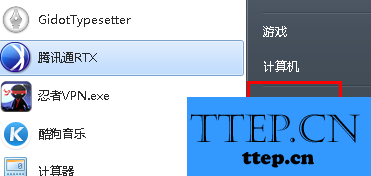
2、当我们在完成了上面的操作步骤以后,现在已经进入到这样的一个页面中了,在这个里面我们接着将右上角位置的查看方式设置为类别,接着在下方位置的页面中找到“外观和个性化”,直接对其进行点击打开。
3、现在我么就可以看到页面下方位置的调整屏幕分辨率了,看到以后直接进入,这个时候又会跳出一个新的页面,在里面找到方向,接着对右侧位置的小三角形进行点击,最后我们就可以看到电脑屏幕旋转的功能设置了,这就是全部的操作过程,是不是很简单呢?
对于我们在遇到了这样的电脑难题的时候,那么我们就可以利用到上面给你们介绍的解决方法进行处理,希望能够对你们有所帮助。
如何为win7电脑开启屏幕旋转功能?
1、首先第一步我们需要做的就是进入到电脑的桌面上,然后在桌面的左下角位置使用电脑的鼠标对开始菜单按钮进行点击操作,这个时候我们就会看到弹出一个选项列表,直接对里面的控制面板进行点击打开即可,继续进行下一步的操作。
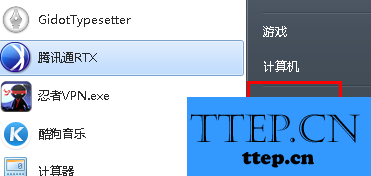
2、当我们在完成了上面的操作步骤以后,现在已经进入到这样的一个页面中了,在这个里面我们接着将右上角位置的查看方式设置为类别,接着在下方位置的页面中找到“外观和个性化”,直接对其进行点击打开。
3、现在我么就可以看到页面下方位置的调整屏幕分辨率了,看到以后直接进入,这个时候又会跳出一个新的页面,在里面找到方向,接着对右侧位置的小三角形进行点击,最后我们就可以看到电脑屏幕旋转的功能设置了,这就是全部的操作过程,是不是很简单呢?
对于我们在遇到了这样的电脑难题的时候,那么我们就可以利用到上面给你们介绍的解决方法进行处理,希望能够对你们有所帮助。
- 上一篇:win10系统网络图标感叹号怎么解决 win10电脑右下角网络图标出现
- 下一篇:没有了
- 最近发表
- 赞助商链接
